Fotode käsitsi sünkroonimine Finderi abil
Kui te ei kasuta teenust iCloud Photos, saate oma Macis olevad fotod ja videod sünkroonida iPhone'i, iPadi või iPod touchiga käsitsi Finderi abil.
Finderi abil sünkroonimise sisselülitamine
Maci rakenduse Finder abil saate fotosid sünkroonida oma iPhone’i, iPadi või iPod touchiga rakendusest Photos või arvutis olevast kaustast. Iga kord, kui sünkroonite oma iOS-seadme arvutiga, värskendatakse iOS-seadmes olevaid fotosid ja videoid, et need vastaksid arvutis olevatele albumitele. Kui teil on iPhone’is, iPadis või iPod touchis fotosid, mida teie arvutis pole, lugege, kuidas neid importida.
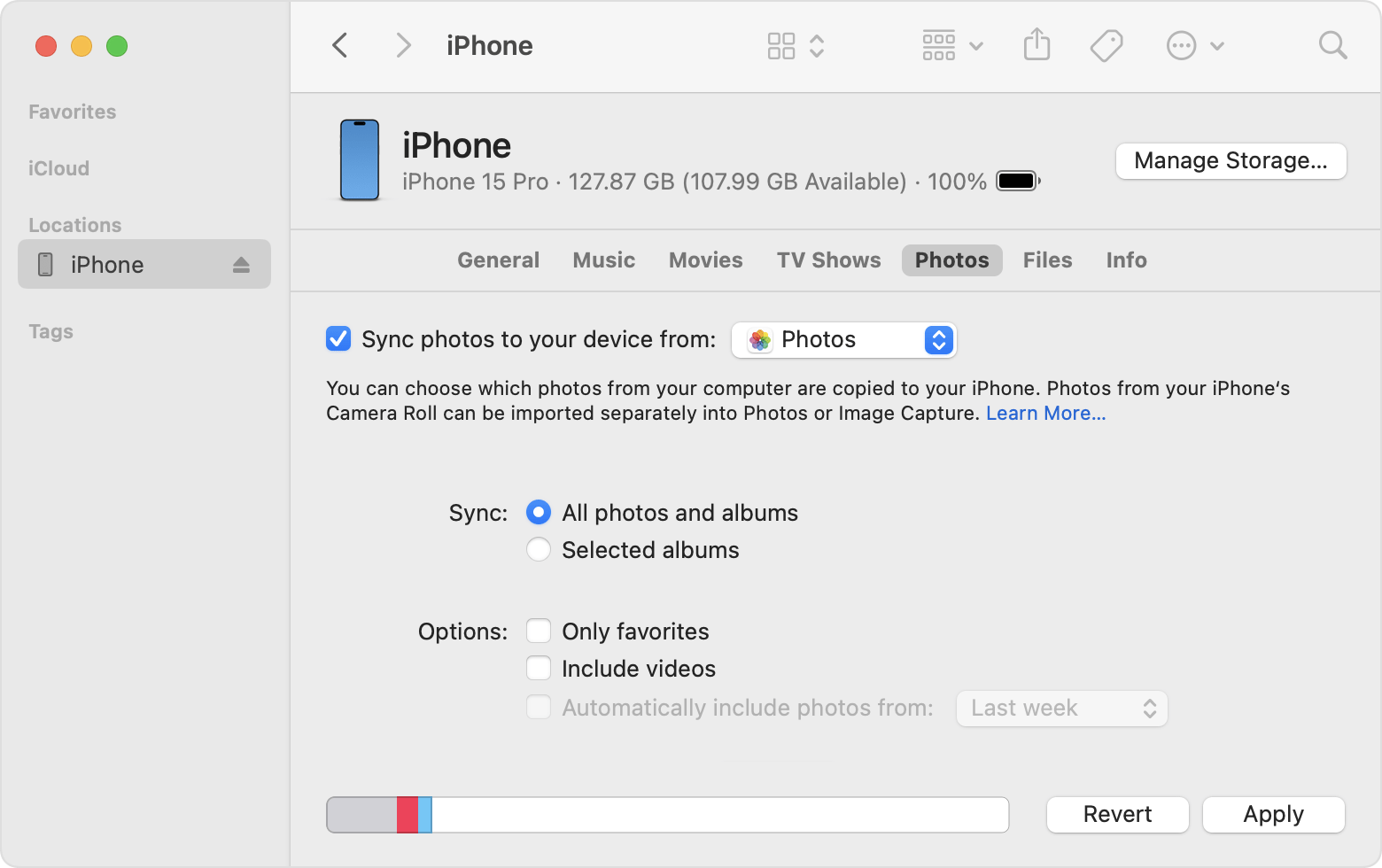
Avage Finderi aken ja ühendage oma seade USB-kaabli abil oma arvutiga.
Avage oma seade.
Teie seade kuvatakse Finderi akna külgribal. Seadme valimiseks klõpsake selle nime.
Küsimise korral määrake oma seade usaldusväärseks.
Klõpsake oma seadme teabe all vahekaarti Photos (Fotod).
Märkige valiku Sync photos to your device from (Sünkrooni fotod seadmega kohast) kõrval olev ruut ja siis valige rakendus Photos või oma Macis olev kaust.
Valige, kas soovite sünkroonida kõik fotod ja albumid või ainult valitud albumid. Samuti saate valida, kas sünkroonida ainult lemmikud ja kas kaasata ka videod.
Klõpsake akna paremas allnurgas nuppu Apply (Rakenda). Kui sünkroonimine ei alga automaatselt, klõpsake nuppu Sync (Sünkrooni).
Selleks, et teie aegluup- ja intervallvideote efekt sünkroonitaks Finderi kaudu, peate need videod importima rakenduse Photos kaudu või opsüsteemi OS X Yosemite või uuema versiooni rakenduse Image Capture kaudu. Kui kasutate teenust iCloud Photos, jäävad aegluup- ja intervallvideote efektid alles.
Teenuse Live Photos fotod säilitavad oma efekti, kui impordite need OS X El Capitanis ja uuemas versioonis olevasse rakendusse Photos, aga nende efekt kaob, kui sünkroonite need uuesti oma seadmega oma arvuti kaudu.
Saate oma seadme sünkroonida ainult teegiga System Photo Library (Süsteemi fototeek). Kui teil on oma Macis rohkem kui üks fototeek, veenduge, et olete süsteemi fototeegiks määranud õige teegi.
Finderi sünkroonimise väljalülitamine
Kui te ei soovi enam oma iPhone’is, iPadis või iPod touchis sünkroonitud fotosid, lülitage sünkroonimine Finderis välja ning fotod eemaldatakse teie seadmest. Sünkroonimise saate välja lülitada nii ainult mõne fotoalbumi puhul kui ka kõigi albumite puhul korraga.
Mõne albumi sünkroonimise peatamine
Avage Finderi aken ja ühendage oma seade USB-kaabli abil oma arvutiga.
Avage oma seade.
Teie seade kuvatakse Finderi akna külgribal. Seadme valimiseks klõpsake selle nime.
Küsimise korral määrake oma seade usaldusväärseks.
Klõpsake oma seadme teabe all vahekaarti Photos (Fotod).
Valige „Selected albums“ (Valitud albumid) ning tühistage nende albumite või kogude valik, mille sünkroonimise soovite peatada.
Klõpsake nuppu Apply (Rakenda).
Kõigi fotode sünkroonimise peatamine
Avage Finderi aken ja ühendage oma seade USB-kaabli abil oma arvutiga.
Avage oma seade.
Teie seade kuvatakse Finderi akna külgribal. Seadme valimiseks klõpsake selle nime.
Küsimise korral määrake oma seade usaldusväärseks.
Klõpsake oma seadme teabe all vahekaarti Photos (Fotod).
Tühistage valik „Sync Photos“ (Sünkrooni fotod) ja siis klõpsake käsku „Remove photos“ (Eemalda fotod).
Klõpsake nuppu Apply (Rakenda).
Fotode automaatne värskendamine iCloudi abil
Kui kasutate teenust iCloud Photos, saate kõiki oma fotosid ja videoid talletada iCloudis. Neid sünkroonitakse sujuvalt kõigis teie seadmetes, nii et pääsete oma teegile juurde Maci, Apple TV, iPhone'i, iPadi ja isegi PC-arvuti kaudu. Kui teil on Interneti-ühendus, laaditakse uusimad fotod ja töötlused automaatselt üles.
Teave teenuse iCloud Photos seadistamise ja kasutamise kohta.
Lisateave
Teenus iCloud Photos ei laadi üles fotosid ja videoid, mille lisate oma seadmesse arvutist. Kui teil on pärast teenuse iCloud Photos sisselülitamist mõned fotod puudu, järgige neid juhiseid.
Saate igal ajal teha oma fotodest ja videotest koopiad ning säilitada neid oma arvutis.
Lugege, kuidas importida fotosid ja videoid oma iPhone’ist, iPadist või iPod touchist oma arvutisse.
Teavet toodete kohta, mida Apple pole tootnud, või sõltumatuid veebisaite, mida Apple ei kontrolli või pole testinud, pakutakse ilma soovituse või heakskiiduta. Apple ei võta kolmanda osapoole veebisaitide või toodete valiku, toimivuse või kasutamise eest mingit vastutust. Apple ei anna kolmanda osapoole veebisaidi täpsuse või usaldusväärsuse kohta mingeid tagatisi. Lisateabe saamiseks võtke ühendust pakkujaga.